
Съдържание
- Редактиране на снимки в Windows 10: Paint
- Редактиране на снимки в Windows 10: Снимки
- Редактиране на снимки в Windows 10: Adobe Photoshop Elements
- Редактиране на снимки в Windows 10: Polarr
- Редактиране на снимки в Windows 10: GIMP
Машините с Windows 10 са нещо повече от просто сърфиране в интернет и гледане на снимките, които правите. Чрез OneDrive можете да синхронизирате вашите лични снимки безпроблемно. Използвайки някои от вградените приложения, можете дори да редактирате снимките си.
Това е последното нещо, което е най-важното. Нашите смартфони имат страхотни камери, които ни позволяват да правим невероятни снимки. Тъй като те винаги са в нашия джоб, ние успяваме да уловим повече спомени, по-често, отколкото някога сме имали възможност. Обективът и хардуерът за обработка, които нашите телефони ни позволяват да вземем по-добри телефони, отколкото камерата за стрелба и снимане от преди няколко години. Те не са съвършени.
Понякога трябва да премахнете червените очи от картина, която иначе изглежда невероятно. В други случаи искате да изрежете някой, когото не сте знаели, че изобщо е в полето на видимост на камерата ви. Може би искате да добавите страхотни ефекти и да споделите група снимки с приятелите и семейството си някъде другаде, освен Facebook и Instagram? Смартфоните ви позволяват да направите това, но по-голям дисплей и повече процесорна мощност са идеални.

Прочетете: Как да редактирате снимки на Mac
Има някои страхотни програми и приложения, които ви позволяват да редактирате снимки в Windows 10. Ето някои от нашите любими.
Редактиране на снимки в Windows 10: Paint
Много приложения за редактиране на снимки и софтуер струват пари. Paint няма. Програмата е дошла с Windows от години. Той е в списъка ви на инсталирани приложения в Windows 10, дори и да не е виждал значителни актуализации след обновяването на дизайна на Microsoft за Windows 7.
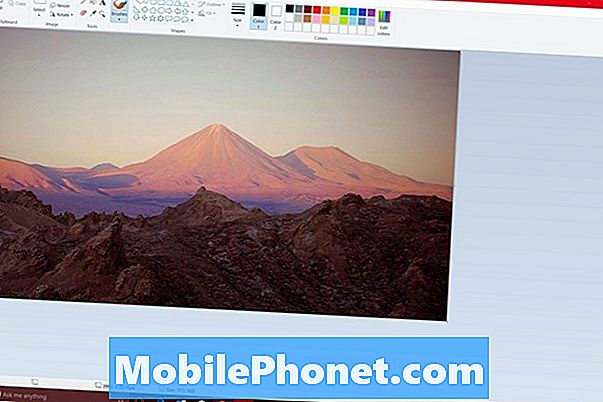
Paint ви позволява да отворите снимка и да запазите снимка във всеки от основните формати на изображението. Разговаряме с PNG, JPG, TIFF и Bitmap. Инструментът за избор улеснява изрязването на области от снимки, които не искате. Не бихме препоръчали точно да се опитваме да правим задълбочени докосвания с Paint заради грубите му инструменти и липсата на поддръжка на слоя. Все пак е безплатно. Ако имате нужда от бързо изрязване, преоразмеряване или пребоядисване, то е перфектно.
Редактиране на снимки в Windows 10: Снимки
Друго вградено приложение за потребители на Windows 10, приложението за снимки има лесни за използване специфични функции за редактиране на картини, които може да пожелаете. Също така има и организационни трикове.
Когато за първи път отворите Photos for Windows 10, ще бъдете посрещнати с миниатюри на съществуващата колекция от снимки. Приложението автоматично започва да създава албуми с вашите снимки, които се основават на часа и датата, на която са били заснети. Ако обикновено включва информация за местоположението, тя също използва това. Тъй като може да изтегли снимка от помощната програма за съхранение в облака на Microsoft OneDrive, тя се използва най-добре с функциите за автоматично качване в OneDrive за iPhone и Android.

Освен филтри и ефекти, можете да използвате инструментите за редактиране на приложения за промяна на осветлението, премахване на ефекта "червени очи" и добавяне на рязкост. Можете също да изрежете и да се изправите. На този етап липсва само една критична функция: не може да преоразмерява автоматично снимките ви.
Редактиране на снимки в Windows 10: Adobe Photoshop Elements
Adobe Photoshop е спечелил репутацията на мощен, но скъп. И двете такси са верни. Най-лесният начин да получите пълна версия на Photoshop е да се абонирате за услугата Creative Cloud на Adobe. Това е страхотен редактор, с всеки инструмент, който може да ви е необходим, включително наслояване. Месечната цена на абонамента, фокусиран върху фотографията на Adobe, е $ 9.99. За щастие, на уебсайта на Adobe се предлага безплатен пробен период.
Повечето хора не се нуждаят от всички трикове и функции на редовния Adobe Photoshop. Всъщност те се нуждаят от нещо малко по-малко плашещо и по-пряко. Те изискват нещо, което внимателно ги насочва през процеса на организиране и редактиране на спомените им. За това има Adobe Photoshop Elements 14.
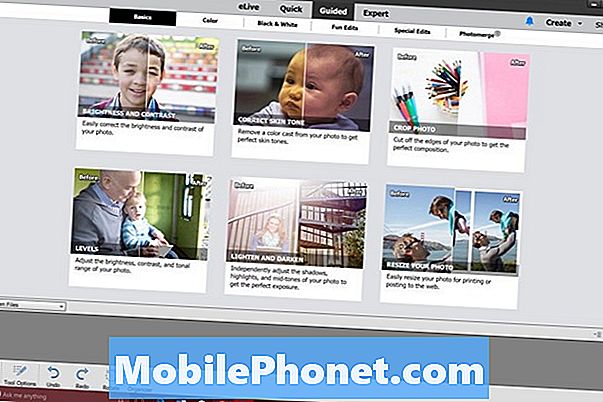
Режимите Quick, Guided и Expert ви позволяват да редактирате вашите спомени със скорост, която ви е удобна. Освен че се докосвате до много от по-напредналите инструменти на Photoshop, купувачите на Photoshop Elements получават функционалност без приложението за снимки или Paint, включително: групово редактиране. Пакетното редактиране ви позволява да преоразмерявате, редактирате и конвертирате много снимки, вместо само по една снимка.
За $ 79.99 получавате достъп до Photoshop Elements за постоянно. В момента Adobe разполага с безплатен пробен период на неговия уебсайт.
Редактиране на снимки в Windows 10: Polarr

Polarr има тежка цена, но не е толкова голяма, колкото тази за Photoshop Elements. Специално създаден за Windows 10, приложението работи добре и с едно докосване, и с мишка. Ръководството прекарва нови потребители чрез прости промени и редакции. Пакетното редактиране и настоящите филтри улесняват усъвършенстването на вашите творения.
Редактиране на снимки в Windows 10: GIMP

За тези, които не са големи почитатели на Магазина на Windows и искат нещо да редактират безплатно безплатно, има GIMP.
Поддържана от софтуерната общност, GIMP включва много от разширените функции, които Photoshop предлага, но без такса за покритие. Приставките позволяват на потребителите да добавят нови функции, създадени от общността като цяло.
Преди да платите за Photoshop или Polarr, дайте GIMP да опитате.
Успешно редактиране на снимки на вашия компютър с Windows 10. Надяваме се, че можете да намерите подходящия софтуер за нуждите си за редактиране на снимки.


